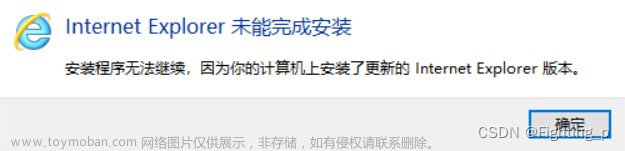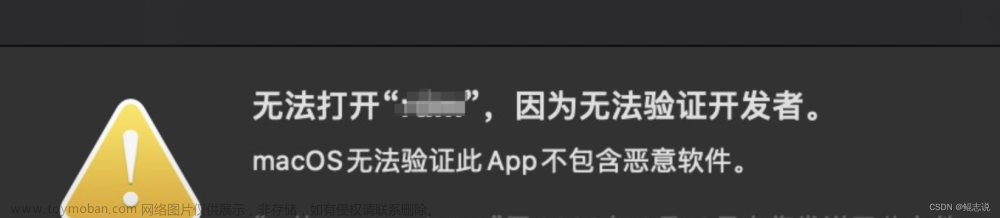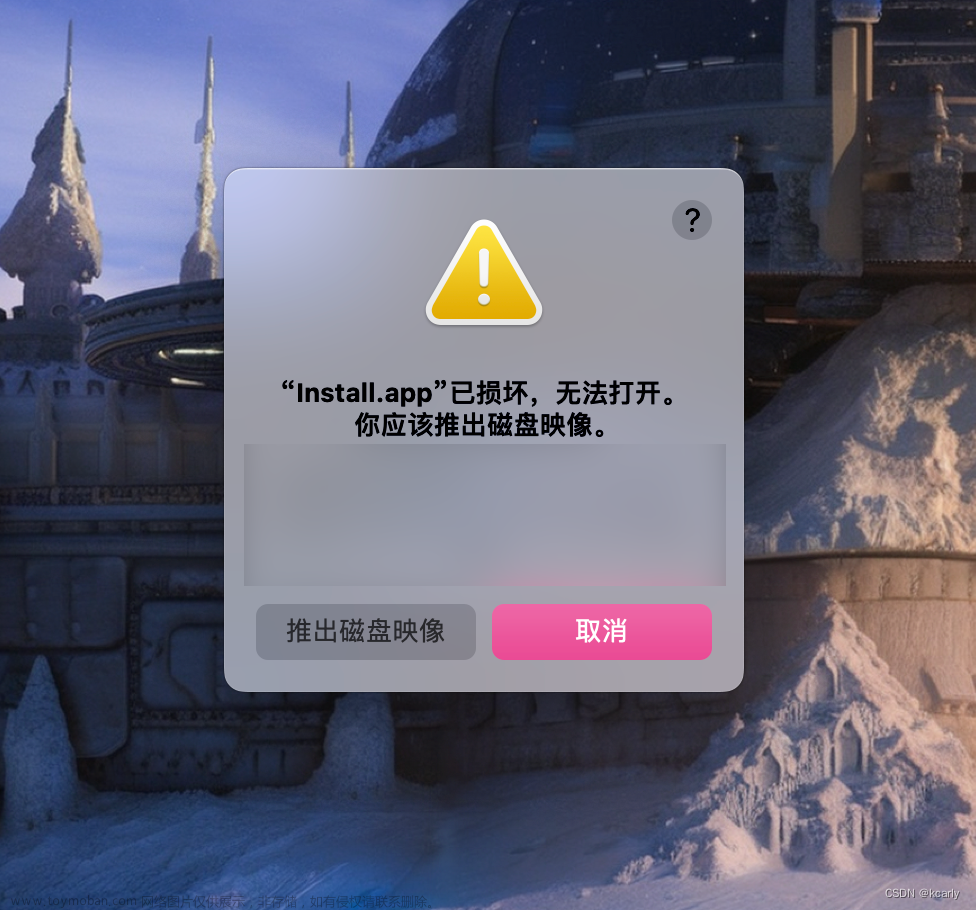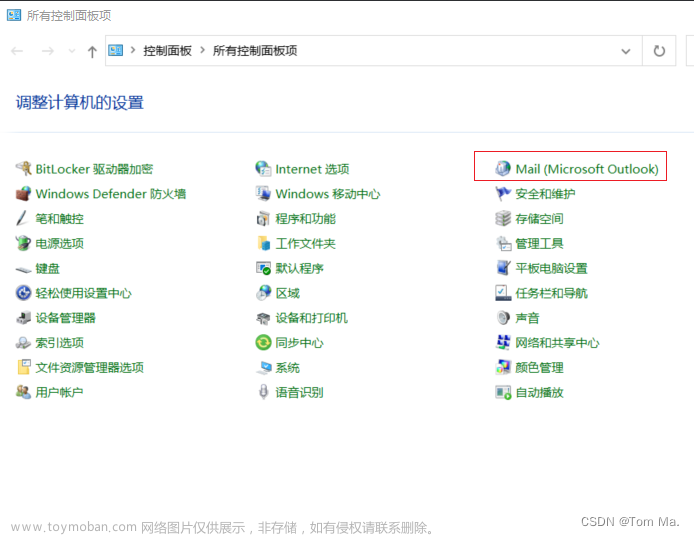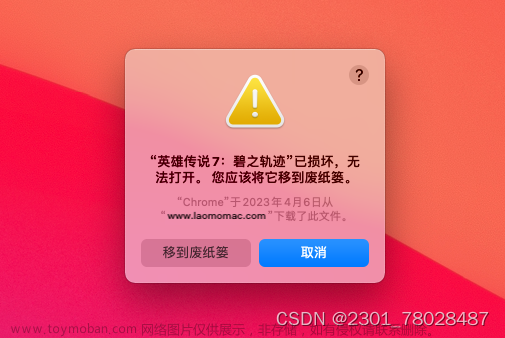语雀知识库地址:语雀HarmonyOS知识库
飞书知识库地址:飞书HarmonyOS知识库
DevEco版本:Build Version: 3.1.0.501, built on June 20, 2023
环境信息


问题描述
打开 Preview 标签窗口后,提示Preview failed。 Run窗口提示如下
Failed to start the service process. Make sure the path specified by nodejs.dir in the local.properties file is correct.
Server start failed.
我的 Mac 版本是 2019 款 Mac Pro, 本地的 Node,js 版本是 v16.19.1,也在当前 IDE 要求的版本范围内
问题解决
首先需要确定以下前提条件是否符合
前提:保证你已经安装了指定范围的nodejs版本 √
验证前提条件:
如果不使用本机nodejs版本,是local安装华为指定的nodejs,查看以下路径:
-
- preferences 设置 -> Build,Execution,Deployment -> node.js and npm
-
- 确定你node.js home路径是否正确
-
- 在project工程里 local.properties 确认你 nodejs.dir 的路径是步骤2的路径
第一种方式
原因:本地nodejs server down掉了,重启IDE就可以了。
猜测是IDE在检测nodejs的server运行时有问题
如果不行,那就走第二种方式
该方式未解决!
第二种方式
原因:可能是preview文件渲染的内容有问题文章来源:https://www.toymoban.com/news/detail-756992.html
- 删除 entry -> .preview 目录内容。删掉后会重新生成,放心删除。
- File -> Invalidate Caches… ,可以选择清除 log 缓存与索引或者系统缓存

- 然后重启IDE
至此,使用第二种方式解决了 Preview 标签页无法预览的问题文章来源地址https://www.toymoban.com/news/detail-756992.html
到了这里,关于Mac端 DevEco Preview 窗口无法展示,提示文件中的node.dir错误的文章就介绍完了。如果您还想了解更多内容,请在右上角搜索TOY模板网以前的文章或继续浏览下面的相关文章,希望大家以后多多支持TOY模板网!